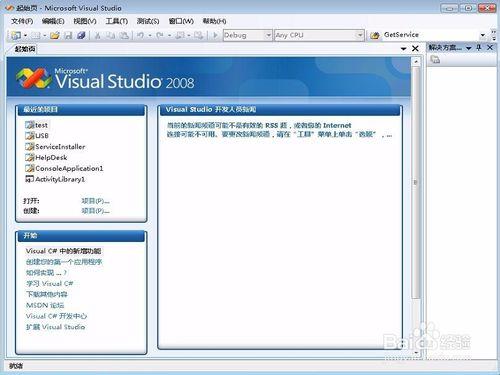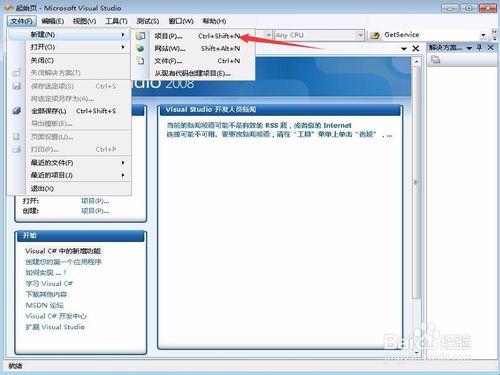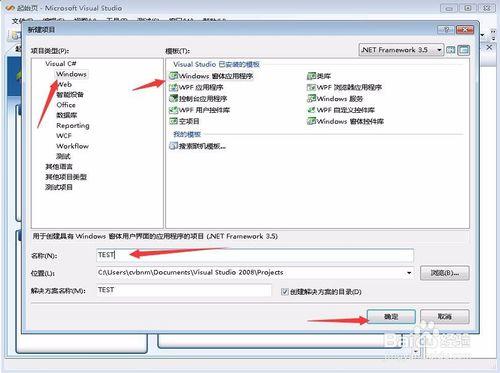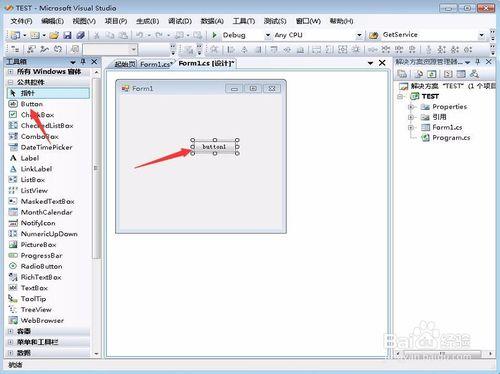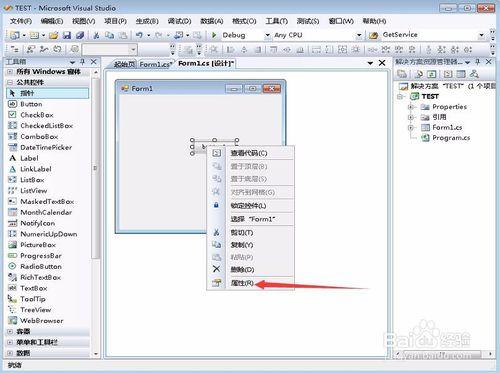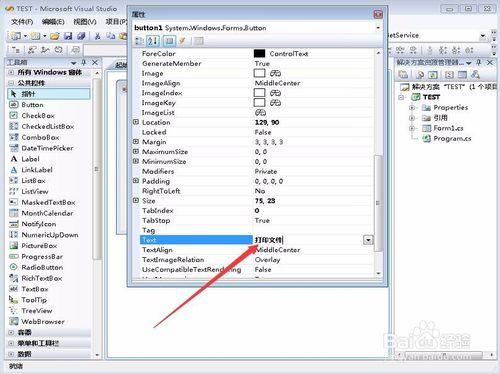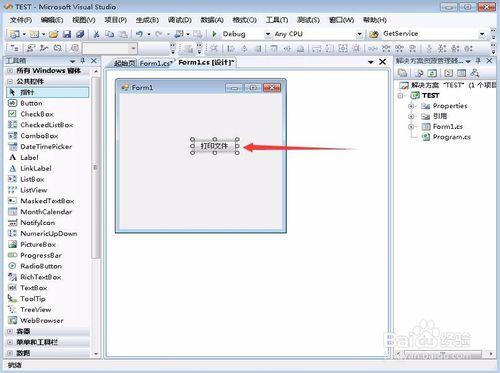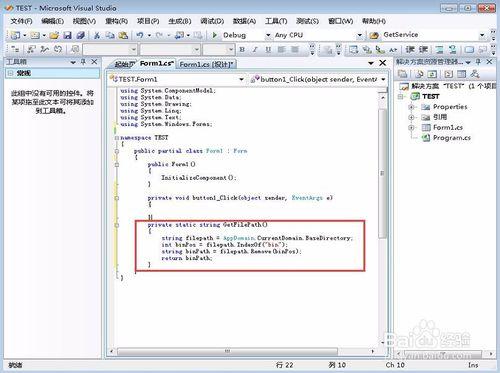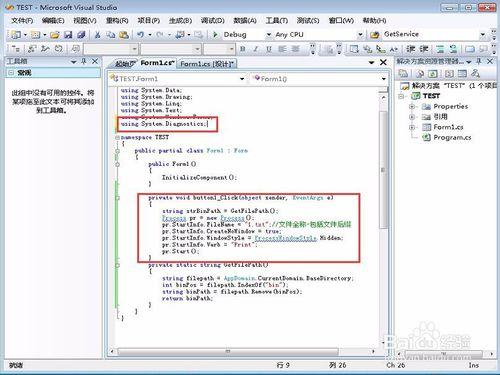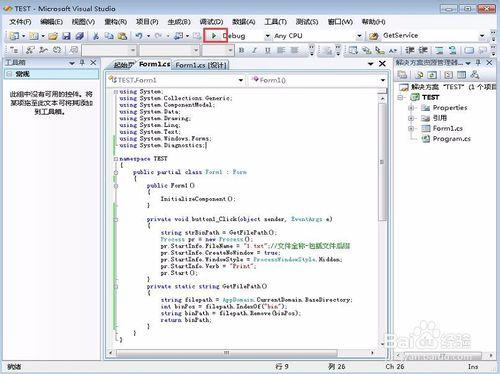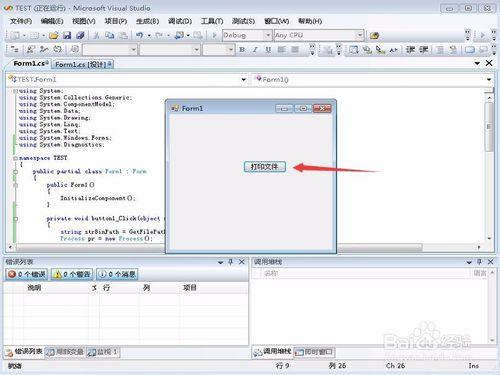c#直接將文件發送打印機打印的小實驗,有時候因特殊環境,需要直接打印文件,那麼這個方法最適合你了,本方法能直接將文件發送給打印機,不需要打開文件.
工具/原料
Microsoft Visual Studio 2008
方法/步驟
打開編程軟件“Microsoft Visual Studio 2008“。如圖:
直接將文件發送打印機打印#
在主窗體找到”文件---新建---項目“打開創建項目窗體,如圖:
直接將文件發送打印機打印#
"創建項目"窗體的"項目類別"中的"WINDOWS"下找到"Windows窗體應用程序",並且為自己的項目命名。如圖所示:
直接將文件發送打印機打印#
在”FROM1“窗體中拉入一個”button1“控件,
直接將文件發送打印機打印#
鼠標指向”button1“控件,”右鍵--屬性“。
直接將文件發送打印機打印#
將”button1“控件的”Text“屬性設置為”打印文件“。
直接將文件發送打印機打印#
鼠標雙擊”button1“控件,進入代碼編輯界面。
直接將文件發送打印機打印#
添加方法名為”GetFilePath()“的方法,
代碼:
private static string GetFilePath()
{
string filepath = AppDomain.CurrentDomain.BaseDirectory;
int binPos = filepath.IndexOf("bin");
string binPath = filepath.Remove(binPos);
return binPath;
}
直接將文件發送打印機打印#
因為我們需要用到”Process“方法,添加引用”using System.Diagnostics;“
並在”button1“控件代碼區,錄入代碼:
string strBinPath = GetFilePath();
Process pr = new Process();
pr.StartInfo.FileName = "1.txt";//文件全稱-包括文件後綴
pr.StartInfo.CreateNoWindow = true;
pr.StartInfo.WindowStyle = ProcessWindowStyle.Hidden;
pr.StartInfo.Verb = "Print";
pr.Start();
注意:”1.txt“為測試打印的文件,需要和軟件放置於同一個目錄。您也可以輸入完整路徑,不需要和軟件在同一目錄。
直接將文件發送打印機打印#
其實調試。
直接將文件發送打印機打印#
程序界面如下圖。
直接將文件發送打印機打印#
注意事項
c#代碼編寫必須為英文輸入法之下輸入,否則調試會報錯。
”1.txt“為測試打印的文件,需要和軟件放置於同一個目錄。